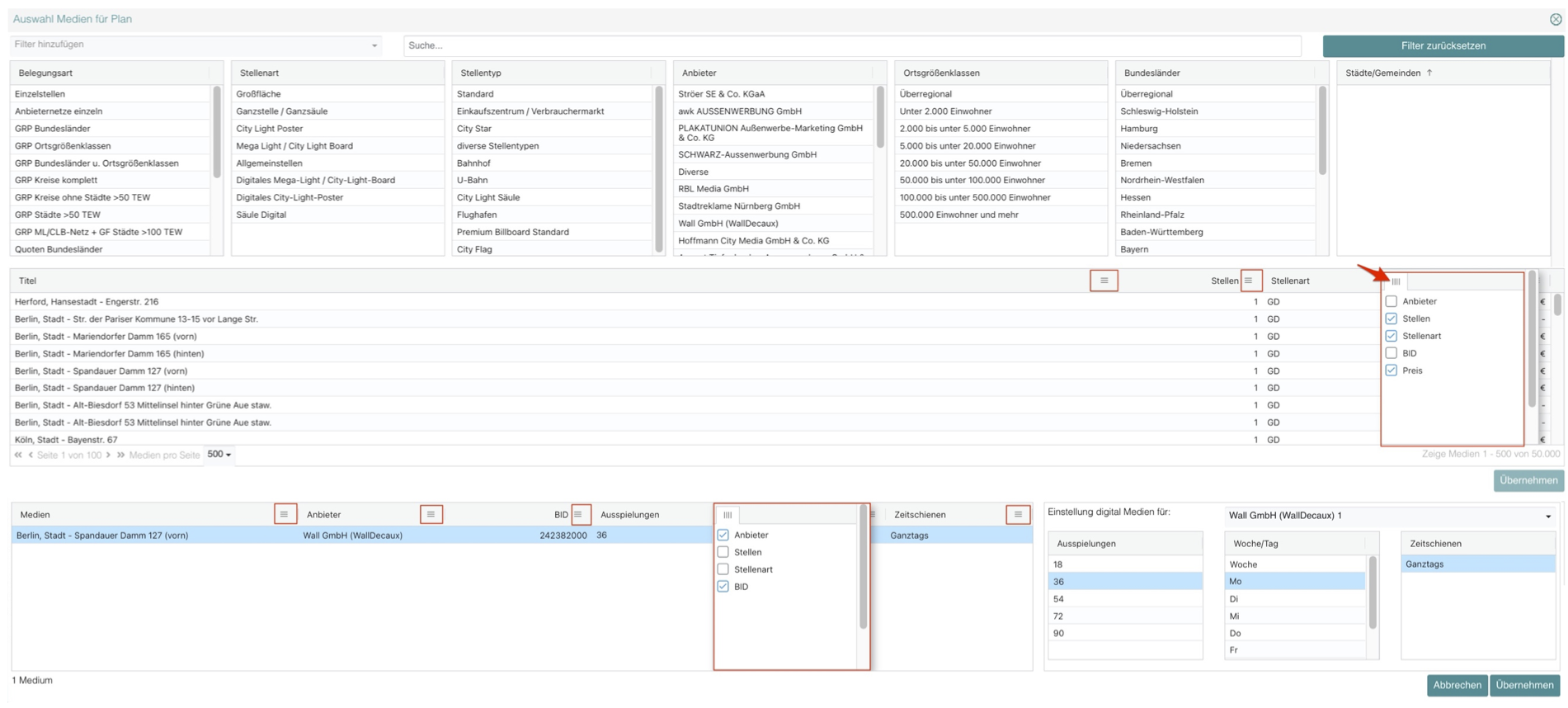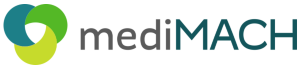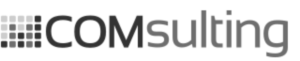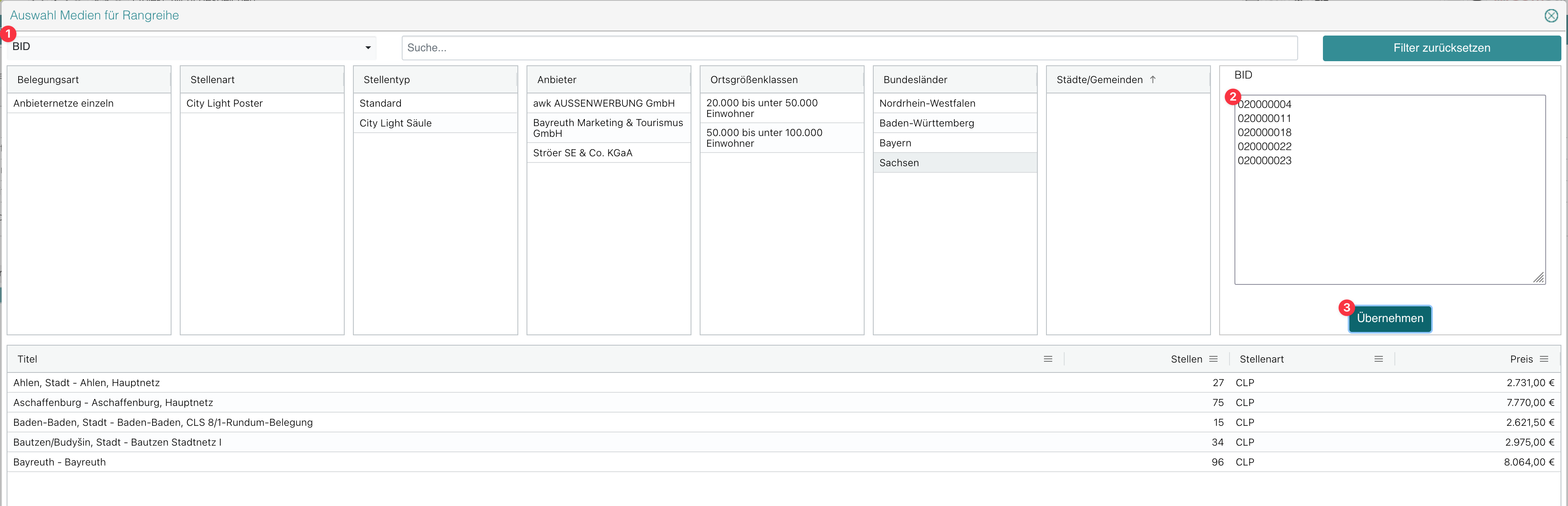Für die ma Out of Home gibt es eine eigene Medienselektion, die sich von der aus anderen Studien unterscheidet. Die Medienselektion erreichen Sie aus den Auswertungen über den Button "ändern" in der Tabelle (an den Stellen, an denen dort die Medien eingefügt werden) - hier am Beispiel der Rangreihe:
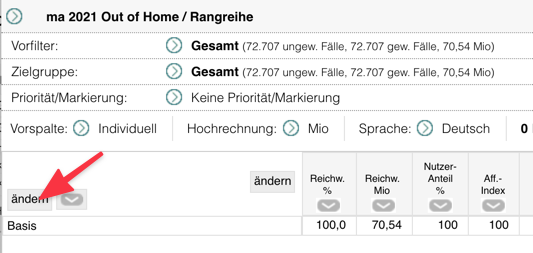
Aus der Planung gehen Sie auf "Medien hinzufügen":
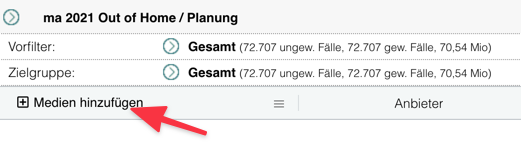
Es erscheint dann das Fenster zur Auswahl der Medien. Bei der ma Out of Home sieht das folgendermaßen aus:
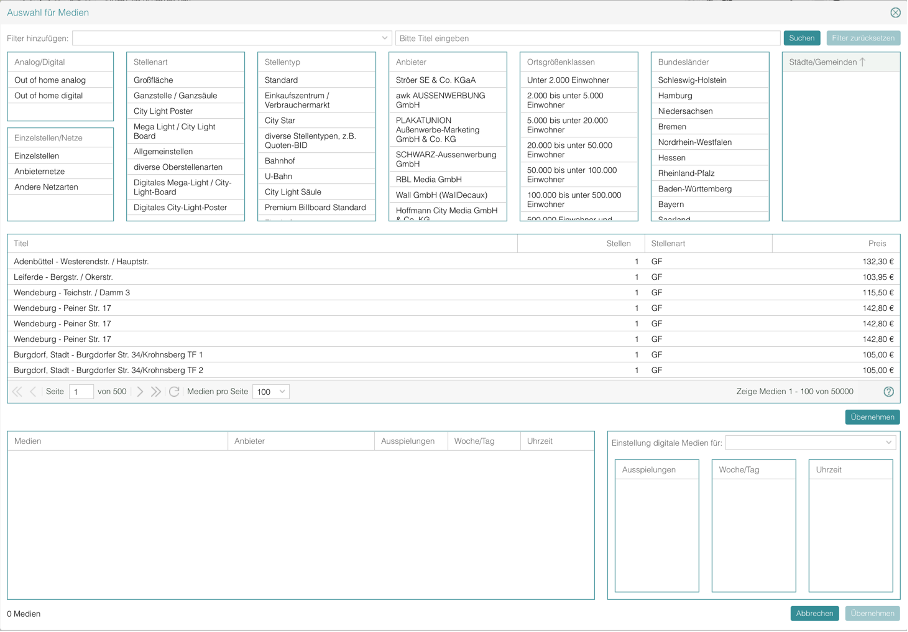
Der Medienauswahldialog ist in drei Bereiche geteilt:
• Oben: Der Filterbereich. Hier definieren Sie die Kriterien, nach denen die Angebote gefiltert werden.
• Mittig: Der Ergebnisbereich. Diese Angebote stehen zur Auswahl zur Verfügung .
• Unten: Der Übernahmebereich. Hier erscheinen die Angeboten, die Sie bereits ausgewählt haben.
• Oben: Der Filterbereich. Hier definieren Sie die Kriterien, nach denen die Angebote gefiltert werden.
• Mittig: Der Ergebnisbereich. Diese Angebote stehen zur Auswahl zur Verfügung .
• Unten: Der Übernahmebereich. Hier erscheinen die Angeboten, die Sie bereits ausgewählt haben.
Probieren Sie es einfach aus: Markieren Sie einen der Filter (z.B. „City Light Poster“) und sofort wird das Feld in der Mitte mit den zur Verfügung stehenden Angeboten gefüllt.
Anschließend können Sie die Ergebnisse z.B. durch eine Suche im Titel (oben in der Mitte) weiter einschränken.
Generell bedingen sich die Filter gegenseitig, d.h. alle Filter, in denen noch keine Auswahl getroffen wurde, werden dynamisch nachgeladen, so dass nur noch die Einträge erscheinen, die unter den gesetzten Filtern vorhanden sind.
Das Feld mit den Städten/Gemeinden (oben rechts) wird gefüllt, sobald Sie einen Filter auf Ortsgrößenklassen und/oder Bundesländer gesetzt haben. Wenn hier über 500 Ergebnisse gefunden werden, wird keine Auswahl der Städte und Gemeinden mehr angezeigt. Es erscheint dann der Hinweis „Über 500 Ergebnisse, bitte weiter einschränken“. Bitte schränken Sie dann die Filter weiter ein, um Ergebnisse zu erhalten.
Bei einem Klick auf „500.000 Einwohner und mehr“ stehen beispielsweise sofort die entsprechenden Großstädte in der Auswahl zur Verfügung und können angewählt werden. Markieren Sie die Elemente entweder einzeln oder (mit Shift-Taste bzw. Strg-Taste – wie im Windows-Explorer) mehrere zugleich.
Weitere Filter
Sie können neben den sofort angezeigten Filtern auch weitere Filter hinzufügen – über die Leiste ganz oben („Filter hinzufügen“). Wenn Sie in dieses Feld klicken, erscheint eine Auswahl der noch zur Verfügung stehenden Filter, wie z.B. „Beleuchtung“, „Winkelklassen“, „Geschäfte“.
Eine Besonderheit stellt der „GKZ-Filter“ dar. Hier erhalten Sie ein Eingabefeld, in das Sie Gemeindekennziffern (Ortskennziffern) eintragen bzw. mit Copy and Paste einfügen können. Nach Klick auf Übernehmen wird die Angebotsliste auf diese Gebiete gefiltert.
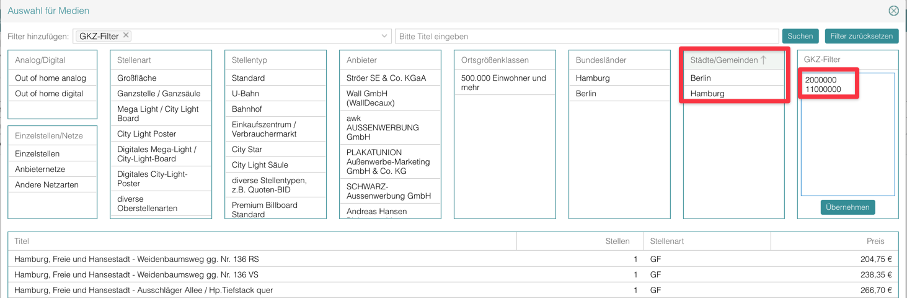
In diesem Beispiel sind die GKZ von Hamburg und Berlin eingefügt worden – und die Angebotsliste wird darauf gefiltert. Ebenso werden die anderen Filter angepasst.
Ähnlich funktionieren auch der PLZ- und der BID-Filter. Auch hier erhalten Sie ein Eingabefeld, in das Sie Nummern eintragen oder mit Copy & Paste einfügen können. Hier ein Beispiel für den BID-Filter:
Zurücksetzen von Filtern
Wenn Sie einzelne Filterkriterien wieder entfernen möchten, dann klicken Sie mit gedrückter Strg-Taste auf den entsprechenden Filtereintrag. Die Markierung wird dann entfernt. Wenn Sie alle Filter zurücksetzen wollen, dann klicken Sie auf den Button „Filter zurücksetzen“
Übernehmen von Angeboten
Zum Übernehmen von Angeboten markieren Sie diese einfach im mittleren Feld und klicken dann auf „Übernehmen“ direkt darunter (nicht ganz unten!). Einzelne Angebote können auch per Doppelklick übernommen werden.
Auf diese Weise werden die Angebote in die Liste unten übernommen. Das können Sie beliebig oft wiederholen, weitere Übernahmen ergänzen die Liste (und ersetzen sie nicht).
Beispiel für Anzeige:
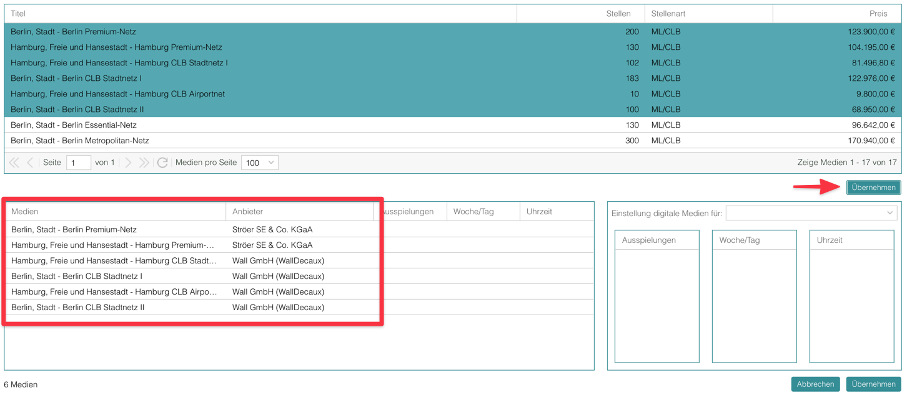
Wenn Sie Angebote aus der Liste unten wieder löschen wollen, dann können Sie diese einfach markieren und auf „Entf“ drücken oder im Kontextmenu (rechte Maustaste) auf „Löschen“ gehen.
Übernehmen in Auswertung oder Planung
Das Übernehmen der ausgewählten Medien in eine Auswertung oder die Planung erfolgt durch Klick auf den „Übernehmen“-Button ganz unten rechts. Das Fenster schließt sich und die Auswertung oder die Planung zeigt sich wieder.
Ansicht anpassen
Die Ansichten in dieser Medienselektion lassen sich anpassen. Sie können die Spalten ein- und ausblenden im mittleren und unteren Bereich. Klicken Sie dazu auf das Burger-Icon in den Spaltenköpfen: